في الماضي ، كان من الأصعب بكثير تحديد تطبيقات Android التي تتعقبك أو تصل إلى ملفاتك. لكن إصدارات Android الحديثة مثل أندرويد 11 و أندرويد 12 أضاف مدير أذونات قويًا وعناصر تحكم في الخصوصية لمساعدتك على إدارة البصمة الرقمية لهاتفك بشكل أفضل. يختلف تحديد كيفية مراجعة أذونات التطبيق على هاتف Android الخاص بك بناءً على نظام التشغيل الذي تقوم بتشغيله ، لذلك سنقوم بتفصيل الخطوات اللازمة لكل إصدار حديث.
Android 6.0 والأحدث: كيفية مراجعة أذونات التطبيق على Android
سواء كنت تثبيت الإصدار التجريبي من Android 12، أو تعمل بنظام Android 11 ، أو تستخدم نظام تشغيل مختلفًا مثل One UI أو OxygenOS ، يجب أن تبدو عناصر التحكم في أذونات التطبيق كما هي باستثناء بعض التغييرات في اللغة. فيما يلي كيفية مراجعة أذونات التطبيق على هاتف Android الذي يعمل بنظام التشغيل الجديد.
إذا كنت تريد التحقق من أذونات التطبيق العالمية
- افتح ال إعدادات على هاتفك.
- قم بالتمرير لأسفل للاستفادة خصوصية.
- ثم اضغط مدير الإذن.
-
سترى كم من ملفات إجمالي التطبيقات لديك إذن للوصول إلى وظائف محددة ، مثل آلة تصوير, الملفات، أو ميكروفون.

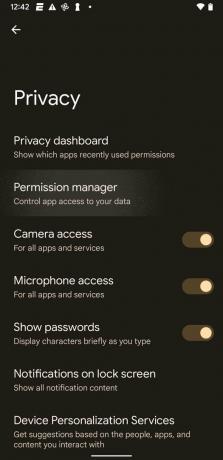
 المصدر: Android Central
المصدر: Android Central - انقر فوق أي فئة لمشاهدة قائمة بجميع التطبيقات الموجودة مسموح أو غير مسموح / مرفوض للوصول إلى هذه البيانات.
- انقر فوق أي تطبيق فردي لمعرفة الأذونات الخاصة به ، ثم انقر فوق السماح أو لا تسمح / تنكر لتغييرها. ستتيح لك بعض الأذونات مثل الميكروفون أيضًا الاختيار اسأل كل مرة في حين أن.
-
في نفس الصفحة ، انقر فوق عرض جميع أذونات (اسم التطبيق) لمشاهدة وتعديل الأذونات المتاحة في جميع الفئات.
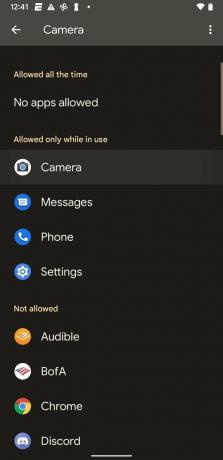
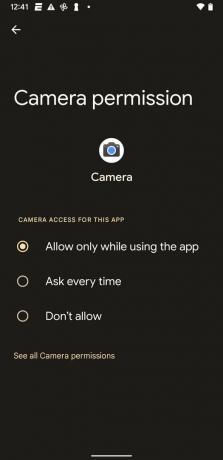 المصدر: Android Central
المصدر: Android Central
ستتمكن من تغيير وصول التطبيق إلى فئات البيانات التالية:
- مجسات الجسم
- التقويم
- سجلات المكالمات
- آلة تصوير
- جهات الاتصال
- الملفات والوسائط
- موقع
- ميكروفون
- الأجهزة القريبة
- هاتف
- النشاط البدني
- رسالة قصيرة
بينما تتوفر هذه الضوابط في معظم أفضل هواتف Android، يمكن فقط للهواتف التي تعمل بنظام Android 12 الوصول إلى الإصدار الجديد لوحة تحكم الخصوصية، والذي يعرض رسمًا بيانيًا يكشف التطبيقات التي وصلت إلى البيانات خلال الـ 24 ساعة الماضية.
إذا كنت تريد التحقق من أذونات التطبيق الفردية
الاطلاع على ملخص مفيد للتحقق من عاداتك العامة في استخدام الهاتف. ولكن إذا كنت قلقًا بشأن تطبيق معين وترغب في تغيير أذوناته بسرعة ، فهناك طريق أبسط من المرور عبر مدير الأذونات:
- افتح ال إعدادات على هاتفك.
- في Android 12 ، انقر فوق تطبيقات. في Android 11 ، انقر فوق التطبيقات والإشعارات.
- يختار كل التطبيقات (Android 12) أو معلومات التطبيق (Android 11) لمشاهدة قائمة أبجدية لكل تطبيق. قم بالتمرير خلال و صنبور التطبيق المعني لمعرفة معلومات التطبيق.
- انظر تحت أذونات. إذا كان يقول لم يتم منح أذونات أو لا توجد أذونات مطلوبة، لا يمكن للتطبيق رؤية أي من بياناتك.
-
إذا كان يظهر بيانات إذن محددة ، انقر فوق الأذونات. سترى ما هي الأذونات مسموح أو غير مسموح. انقر فوق أي فئة محددة لتغييرها إلى السماح أو لا تسمح / تنكر للوصول إلى البيانات.

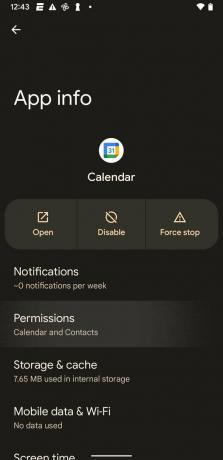
 المصدر: Android Central
المصدر: Android Central مرة أخرى على الرئيسي معلومات التطبيق الصفحة ، قم بالتمرير لأسفل إلى التطبيقات غير المستخدمة. يمكنك ضبط جميع تطبيقاتك تلقائيًا إزالة الأذونات إذا لم تستخدمه لفترة زمنية معينة.
راجع أذونات التطبيق قبل التنزيل
قبل تنزيل أحد التطبيقات - خاصة قبل الدفع مقابل أحد التطبيقات - سترغب في معرفة الأذونات التي سيطلبها التطبيق أو يطلبها للعمل بشكل صحيح. لحسن الحظ ، يسهل متجر Google Play العثور على هذه الأذونات.
قبل الإصدار Android 6.0 ، لم تكن قادرًا على تغيير أذونات التطبيق. نتيجة لذلك ، قد يتطلب التطبيق أذونات معينة عند تثبيته. بينما توصل خبراء Android إلى حل بديل لإزالة الأذونات من التطبيقات بعد تنزيلها ، غالبًا ما يؤدي ذلك إلى تعطل التطبيقات بمجرد عدم تمكنها من الوصول إلى شيء "كان لديه إذن" إلى عن على.
أفضل رهان مع هاتف Android أقدم هو الانتقال إلى متجر Play> المطور> تفاصيل الإذن لمعرفة ما يتطلبه التطبيق. أو ، إذا قمت بالفعل بتنزيل التطبيق ، فيمكنك الانتقال إلى الإعدادات> التطبيقات (أو مدير التطبيقات)> (اسم التطبيق)> الأذونات ونرى ما يتطلبه التطبيق.
تقوم التطبيقات أحيانًا بتغيير متطلبات الأذونات الخاصة بها بعد تنزيلها. إذا قمت بتمكين التحديثات التلقائية ، فلا داعي للقلق ؛ إذا تلقى أحد التطبيقات تحديثًا بأذونات تم تغييرها ، فسيُطلب منك الموافقة على التنزيل يدويًا أولاً.
أفضل المعدات لدينا
أضافت Google أدوات أذونات التطبيق مع Android 6 ، ولكن تم تحسين هذه الأدوات فقط مع كل إصدار جديد. يحتوي Android 11 على قوائم قوية ومبسطة لإدارة الأذونات ، ولكن مع Android 12 ، تحصل على قدرات جديدة. تستطيع تعطيل الوصول إلى الكاميرا أو الميكروفون لجميع التطبيقات في الإعدادات السريعة ؛ ولوحة معلومات الخصوصية الجديدة وملخص إذن التطبيق الخاص بها هي واحدة من ميزات Android 12 الجديدة المفضلة.
لذا فكر في شراء هاتف يمنحك أفضل ما يقدمه Android 12 ، سواء كان هذا الهاتف Pixel 5 أو القادم بكسل 6. ستصبح إدارة أذونات التطبيق أسهل بكثير.
مايكل ل هيكس
مايكل هو مطور كتب إلكترونية سابق تحول إلى كاتب تقني ، وقد نقله مسار حياته المهنية من الواقع الافتراضي إلى الأجهزة القابلة للارتداء ، والناشئة التكنولوجيا إلى أدلة الألعاب ، قبل الوصول إلى AC لتغطية Android و Oculus و Stadia والمنازل الذكية ، من بين أمور أخرى أشياء. من مواليد منطقة الخليج ، يحب الفرق الرياضية ذات الأداء الضعيف والجري وتعذيب أصدقائه باعتباره DM لحملات D&D و Star Wars RPG.
